U kunt wensen om BIOS-geheugen opties uitschakelen als u ondervindt problemen met de prestaties of fouten op uw computer. BIOS staat voor "Basic Input Output System," en het controleert de instellingen voor uw hardware, inclusief je geheugen timings, processor snelheid, en vele andere functies. U kunt de prestaties verbeteren door het uitschakelen van schaduw en cachegeheugen opties. Voer het BIOS van uw computer (klik op de aangewezen toets ingedrukt terwijl de computer wordt opgestart) om te leren hoe je BIOS geheugenopties uitschakelen.
Stappen
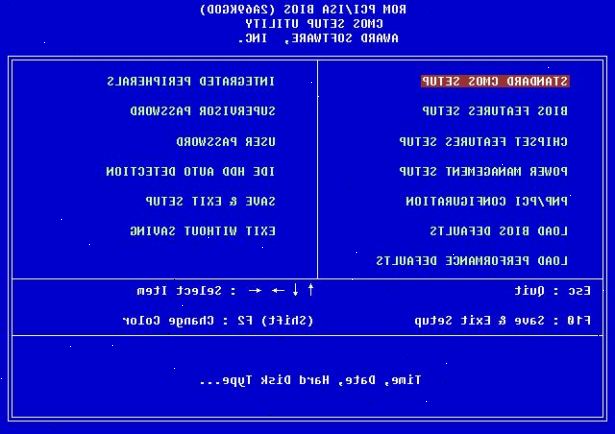
- 1Kies uw systeem opnieuw opstarten door het kiezen van de juiste opdracht in het startmenu.
- 2Raakte de juiste sleutel tot het aangaan van BIOS-scherm van uw systeem. Het moet een van de functietoetsen (F1, F5, of de meest voorkomende F8-toets, bijvoorbeeld), de Esc-of Delete-toets. De juiste sleutel te duwen moet op het scherm worden aangegeven als uw systeem start de eerste om op te starten. Dit scherm kan knipperen door heel snel, dus klaar om snel je ogen scannen via het scherm om de juiste sleutel te drukken om in het BIOS van uw systeem te vinden. Als je missen, gewoon handmatig de computer opnieuw door op de herstart-knop op uw computer. Dit is meestal de kleinere van de twee knoppen op de voorkant van de computer.
- 3Selecteer de optie geavanceerde instellingen met behulp van de pijltjestoetsen op het toetsenbord om de gemarkeerde balk te verplaatsen. Druk op Enter als u de geavanceerde instellingen opties geselecteerd.
- 4Vind de opties voor schaduw en cacheable RAM en op de enter-toets.
- 5Kies ervoor om zowel schaduw en cachen RAM uitschakelen.
- 6Verlaten door op de esc-toets.
- 7Druk op de toets Y om de wijzigingen die u hebt gemaakt opslaan. Uw computer zal nu opnieuw opstarten en met de shadowing en Cacheable RAM opties uitgeschakeld.
Waarschuwingen
- Wees extra voorzichtig bij het openen van het BIOS van uw systeem. Tenzij je weet wat je doet, moet je niet veranderen iets anders dan wat hierboven vermeld. In het bijzonder, knoeien met uw geheugen of processor instellingen kunnen ook nadelige gevolgen hebben op uw computer. Veel computers hebben ook een ingebouwde veiligheid monteurs die automatisch afsluiten van de computer als de temperatuur boven een bepaald punt. Deze functie is om uw computer te beschermen tegen oververhitting. Een oververhitte computer kan uiteindelijk bakken, waarbij bepaalde onderdelen van het systeem, die dan moet worden vervangen, zodat de computer weer ingeschakeld zal vernietigen.
